教程基于LNMP环境安装,其他用户可参考
下载OpenCart
![图片[1]-开源免费的在线电子商城 OpenCart 4.0.2.3 详细安装教程 - 我是Tron-我是Tron](https://www.tronlink.run/wp-content/uploads/2024/04/QQ截图20240420101019-1024x702.png)
OpenCart 官方网站:https://www.opencart.com/
Github:https://github.com/opencart/opencart
Journal主题官方提示:OpenCart的程序必须从官方网站下载,不要使用Github版本
上传程序
把opencart-4.0.2.3.zip文件下载到本地,然后上传到网站文件夹内,再运行以下命令,一键命令,省时省力!
![图片[2]-开源免费的在线电子商城 OpenCart 4.0.2.3 详细安装教程 - 我是Tron-我是Tron](https://www.tronlink.run/wp-content/uploads/2024/04/20240430161435163-QQ截图20240430161409.png)
unzip -q /www/html/guaishou.eu.org/opencart-4.0.2.3.zip -d /www/html/guaishou.eu.org && mv /www/html/guaishou.eu.org/opencart-4.0.2.3/upload/* /www/html/guaishou.eu.org && rm -rf /www/html/guaishou.eu.org/opencart-4.0.2.3
以上命令是解压/www/html/guaishou.eu.org/路径下的opencart-4.0.2.3.zip,然后再进入/upload文件夹,把里面所有的文件移动到/www/html/guaishou.eu.org/文件夹下,然后删除已解压的文件夹,效果如上图
修改文件、权限
![图片[3]-开源免费的在线电子商城 OpenCart 4.0.2.3 详细安装教程 - 我是Tron-我是Tron](https://www.tronlink.run/wp-content/uploads/2024/04/20240430161949988-QQ截图20240430161912.png)
config.php才能继续安装:config-dist.php修改为config.php,并设置权限777
admin/config-dist.php修改为config.php,并设置权限777
进入数据库
docker exec -it mysql mysql -u root -p输入之前Compose文件中设置的MYSQL_ROOT_PASSWORD:密码
此时输入密码不显示,鼠标右键粘贴也可以,输完按回车即可进入
创建数据库
CREATE DATABASE guaishou_eu_org;把上面命令替换成自己的域名或按照自己喜好命名,建议使用网站域名命名,这个数据库名后续安装网站的时候会用到
创建一个就输入一行命令就行,创建多个数据库就一次性输入多行命令批量创建
数据库赋予用户权限
GRANT ALL PRIVILEGES ON guaishou_eu_org.* TO 'guaishou'@'%';这里的guaishou是之前compose文件中MYSQL_USER: guaishou命名的用户名
数据库相关操作以后可以通过 http://域名:777 访问phpmyadmin进行管理
SSL证书申请
之前部署环境的时候如果没有申请的话,现在可以就申请证书,否则就跳过
因为申请证书会临时占用80端口,所以申请之前先停止Nginx容器
通过运行 docker ps 命令找到正在运行的Nginx容器的ID。docker stop 容器ID,例:docker stop a3cfcd53f21b
# 安装 acme.sh 工具
curl https://get.acme.sh | sh如果之前安装过 acme.sh 工具,以后申请证书仅需要运行下面的命令就行了
~/.acme.sh/acme.sh --register-account -m your@email.com --issue -d guaishou.eu.org --standalone --key-file /www/nginx/certs/guaishou_eu_org_key.pem --cert-file /www/nginx/certs/guaishou_eu_org_cert.pem --forceyour@email.com替换成自己邮箱,也可以使用默认,guaishou.eu.org域名替换成自己的,还有文件路径
编辑Nginx配置
更多方法参考 创建compose文件
cd /www/nginx/conf.d && nano guaishou.eu.org.conf进入/www/nginx/conf.d文件夹,编辑一个guaishou.eu.org.conf的文件
server {
listen 80;
server_name guaishou.eu.org www.guaishou.eu.org;
return 301 https://$host$request_uri;
}
server {
listen 443 ssl;
server_name guaishou.eu.org www.guaishou.eu.org;
http2 on;
ssl_certificate /etc/nginx/certs/guaishou_eu_org_cert.pem;
ssl_certificate_key /etc/nginx/certs/guaishou_eu_org_key.pem;
root /var/www/html/guaishou.eu.org; # 这个路径一定是容器内部路径
index index.php;
try_files $uri $uri/ /index.php?$args;
location ~ \.php$ {
fastcgi_pass php:9000; # 如果使用php74就把代码中的php修改成php74
fastcgi_index index.php;
fastcgi_param SCRIPT_FILENAME $document_root$fastcgi_script_name;
include fastcgi_params;
}
client_max_body_size 50m;
}OpenCart4.0.2.3支持PHP8.x,所以上面代码中的PHP配置换成最新版的,把数字74删除即可。修改并粘贴以上代码,保存
安装OpenCart
# 报错信息
Warning: mkdir(): Permission denied in /var/www/html/guaishou.eu.org/system/storage/vendor/twig/twig/src/Cache/FilesystemCache.php on line 50
Warning: file_put_contents(/var/www/html/guaishou.eu.org/system/storage/logs/error.log): Failed to open stream: Permission denied in /var/www/html/guaishou.eu.org/system/library/log.php on line 36
Warning: file_put_contents(/var/www/html/guaishou.eu.org/system/storage/logs/error.log): Failed to open stream: Permission denied in /var/www/html/guaishou.eu.org/system/library/log.php on line 36Unable to create the cache directory (/var/www/html/guaishou.eu.org/system/storage/cache/template/40).: in /var/www/html/guaishou.eu.org/system/storage/vendor/twig/twig/src/Cache/FilesystemCache.php on line 53访问 https://域名 安装,发现前台报错,就再给php一次权限
docker exec -it php chmod -R 777 /var/www/html刷新网页即可正常显示安装页面
![图片[4]-开源免费的在线电子商城 OpenCart 4.0.2.3 详细安装教程 - 我是Tron-我是Tron](https://www.tronlink.run/wp-content/uploads/2024/04/20240430164835840-QQ截图20240430164759-1024x500.png)
点击Continue继续
![图片[5]-开源免费的在线电子商城 OpenCart 4.0.2.3 详细安装教程 - 我是Tron-我是Tron](https://www.tronlink.run/wp-content/uploads/2024/04/20240430165118707-QQ截图20240430165107-1024x927.png)
如果提示红色框中却少GD和ZIP扩展就运行下面命令
# 使用php最新版就运行下面两行命令,重新安装GD和ZIP扩展,并使其支持 FreeType、JPEG 和 WebP 格式的图片处理
docker exec php docker-php-ext-configure gd --with-freetype --with-jpeg --with-webp
docker exec php docker-php-ext-install gd
# 使用php74版本就运行下面两行命令,重新安装GD和ZIP扩展,并使其支持 FreeType、JPEG 和 WebP 格式的图片处理
docker exec php74 docker-php-ext-configure gd --with-freetype --with-jpeg --with-webp
docker exec php74 docker-php-ext-install gd如果提示缺少蓝色框中的相关扩展就在docker exec php74 docker-php-ext-install gd后面添加,例如docker exec php74 docker-php-ext-install gd cURL,这行命令后面添加了cURL,使其安装cURL扩展
显示全绿就可以下一步继续安装了
![图片[6]-开源免费的在线电子商城 OpenCart 4.0.2.3 详细安装教程 - 我是Tron-我是Tron](https://www.tronlink.run/wp-content/uploads/2024/04/20240430170437302-QQ截图20240430170418-1024x589.png)
填写相关信息后继续安装
![图片[7]-开源免费的在线电子商城 OpenCart 4.0.2.3 详细安装教程 - 我是Tron-我是Tron](https://www.tronlink.run/wp-content/uploads/2024/04/20240430170525420-QQ截图20240430170514-1024x568.png)
上面的提示是:不要忘记删除安装文件夹
前台地址:https://域名
后台地址:https://域名/admin
安装成功
访问网站
# 报错信息
Call to undefined function Opencart\System\Library\imagecreatefromjpeg(): in /var/www/html/guaishou.eu.org/system/library/image.php on line 67访问前台如果报错imagecreatefromjpeg(),就再运行一遍命令
# 使用php最新版就运行下面两行命令,重新安装GD和ZIP扩展,并使其支持 FreeType、JPEG 和 WebP 格式的图片处理
docker exec php docker-php-ext-configure gd --with-freetype --with-jpeg --with-webp
docker exec php docker-php-ext-install gd
# 使用php74版本就运行下面两行命令,重新安装GD和ZIP扩展,并使其支持 FreeType、JPEG 和 WebP 格式的图片处理
docker exec php74 docker-php-ext-configure gd --with-freetype --with-jpeg --with-webp
docker exec php74 docker-php-ext-install gd然后
# 重启PHP
docker restart php
# 重启PHP74
docker restart php74再次刷新即可解决,还是不行就再给一下php权限 docker exec -it php chmod -R 777 /var/www/html
访问后台
# 报错信息
"redirect": "https://www.talanzhanshu.com/admin/index.php?route=common/dashboard&user_token=9263c1e99d84298ac10b6ba69ce95292"如果访问后台报错以上类似这种,无法登录后台,清除浏览器缓存就行了,或者换个浏览器登录
![图片[8]-开源免费的在线电子商城 OpenCart 4.0.2.3 详细安装教程 - 我是Tron-我是Tron](https://www.tronlink.run/wp-content/uploads/2024/04/20240430173053616-QQ截图20240430172954.png)
删除根目录的install文件夹,点击自动删除
![图片[9]-开源免费的在线电子商城 OpenCart 4.0.2.3 详细安装教程 - 我是Tron-我是Tron](https://www.tronlink.run/wp-content/uploads/2024/04/20240430173114388-QQ截图20240430173041.png)
OpenCart4.0.2.3的默认存储文件夹路径/var/www/html/guaishou.eu.org/system/storage/
OpenCart4.0.2.3的存储文件夹默认不允许放在网站根目录,按照系统要求移动的话,会移动到/var/www/html/文件夹下。但是这样就导致存储文件夹会跟其他网站文件夹在一个目录,很不和谐。可以先移动出来,然后再修改
解决方法
mv /www/html/storage /www/html/guaishou.eu.org/以上命令是把storage文件夹及其所有内容从/www/html目录移动到/www/html/guaishou.eu.org目录下。
修改成自己的目录
修改代码
编辑 根目录的 config.php 文件
把第14行的 define(‘DIR_STORAGE’, ‘/var/www/html/storage/’); 改为 define(‘DIR_STORAGE’, ‘/var/www/html/guaishou.eu.org/storage/’);
# 根目录的config.php文件,在第14行
define('DIR_STORAGE', '/var/www/html/storage/');
# 修改成网站根目录路径
define('DIR_STORAGE', '/var/www/html/guaishou.eu.org/storage/');编辑 根目录的 admin/config.php 文件
把第16行的 define(‘DIR_STORAGE’, ‘/var/www/html/storage/’);改为 define(‘DIR_STORAGE’, ‘/var/www/html/guaishou.eu.org/storage/’);
![图片[10]-开源免费的在线电子商城 OpenCart 4.0.2.3 详细安装教程 - 我是Tron-我是Tron](https://www.tronlink.run/wp-content/uploads/2024/04/20240430175234702-QQ截图20240430175227.png)
管理员文件夹修改的话,后面安装扩展和主题都要先重命名文件夹,超级麻烦
我使用的默认admin ,自己决策吧,后面教程都按照默认admin的文件夹写的
安装vQmod(可选)
vqmod 全称 Virtual File Modification System,又称快速虚拟MOD,是一个虚拟覆盖系统的设计,以避免原有系统核心文件被修改。
Opencart 默认自带ocmod,原理和vqmod一样,只是制作的方法不一样而已。vqmod是使用的xml文件,而ocmod是保存在数据库里面的,并使用的是缓存机制,效率方面比vqmod快多了。
它们的作用都是安装扩展功能后,防止扩展的代码覆盖或修改核心文件的
Github地址:https://github.com/vqmod/vqmod
Github地址:https://github.com/vqmod/opencart
OpenCart4.0.2.3 使用 v2.6.8-stand-alone 独立版,需要配合 核心脚本文件 使用
下载 vqmod-2.6.8-stand-alone.zip 并解压缩到本地
下载vqmod-opencart-scripts-v4.0.0.zip并解压缩到本地
把vqmod-opencart-scripts-v4.0.0里面的install和xml文件夹,移动并覆盖到vqmod-2.6.8-stand-alone/vqmod文件夹下,然后把vqmod文件夹上传到网站根目录。使用FinalShell的话,直接拖到窗口文件夹即可上传
![图片[11]-开源免费的在线电子商城 OpenCart 4.0.2.3 详细安装教程 - 我是Tron-我是Tron](https://www.tronlink.run/wp-content/uploads/2024/04/20240430181346758-QQ截图20240430181330.png)
修改/vqmod/pathReplaces.php文件权限为777
赋予权限
sudo chmod -R 777 /www/html/guaishou.eu.org/vqmod/赋予vqmod文件夹权限,否则安装时无法写入文件,前台会报错
安装
访问 https://域名/vqmod/install
![图片[12]-开源免费的在线电子商城 OpenCart 4.0.2.3 详细安装教程 - 我是Tron-我是Tron](https://www.tronlink.run/wp-content/uploads/2024/04/20240430181928890-QQ截图20240430181852.png)
如果之前修改了管理员文件夹,这里填写新的管理员文件夹名称,点击Go安装
The following files have been updated:
/var/www/html/guaishou.eu.org/index.php
/var/www/html/guaishou.eu.org/admin/index.php
/var/www/html/guaishou.eu.org/vqmod/pathReplaces.php
VQMOD HAS BEEN INSTALLED ON YOUR SYSTEM!提示以上信息就表示安装成功
安装后刷新域名 查看 是否显示并正常工作。还需要检查 vqmod/vqcache 文件夹是否有新的 vq 文件。
与安装 OpenCart 后的安装文件夹不同,vQmod 安装后不要删除 vQmod 的安装文件夹!
设置语言
简体中文
简体暂时没有翻译,等有时间翻译后在上传
繁体中文
点击左侧菜单 Extensions – lnstaller -点击 Upload 上传按钮上传osec_language.ocmod.zip语言包进行安装
提示 Success: You have modified extensions! 说明安装成功
点击左侧菜单 Extensions 选择 Languages 点击安装,再次点击编辑按钮,启用即可
如果启用后,设置商店后还是没有切换繁体,就点击后台顶部右上角的语言切换一下就行了
详细安装步骤查看顶部的3.0.3.8教程
宝塔迁移Docker问题
Warning: require_once(/www/html/guaishou.eu.org/system/startup.php): failed to open stream: No such file or directory in /var/www/html/guaishou.eu.org/admin/index.php on line 21
Fatal error: require_once(): Failed opening required '/www/html/guaishou.eu.org/system/startup.php' (include_path='.:/usr/local/lib/php') in /var/www/html/guaishou.eu.org/admin/index.php on line 21从宝塔迁移到Docker如果报错类似上面这种,就把根目录的config.php和admin/config.php文件里面的DIR字段下所有的宝塔默认目录/www/wwwroot修改/var/www/html即可解决/var表示容器内的目录
文章版权归作者所有,未经允许请勿转载!
禁止用于商业或者非法用途,否则后果自负!
本站内容仅限用于学习目的,请您下载后尽快删除!
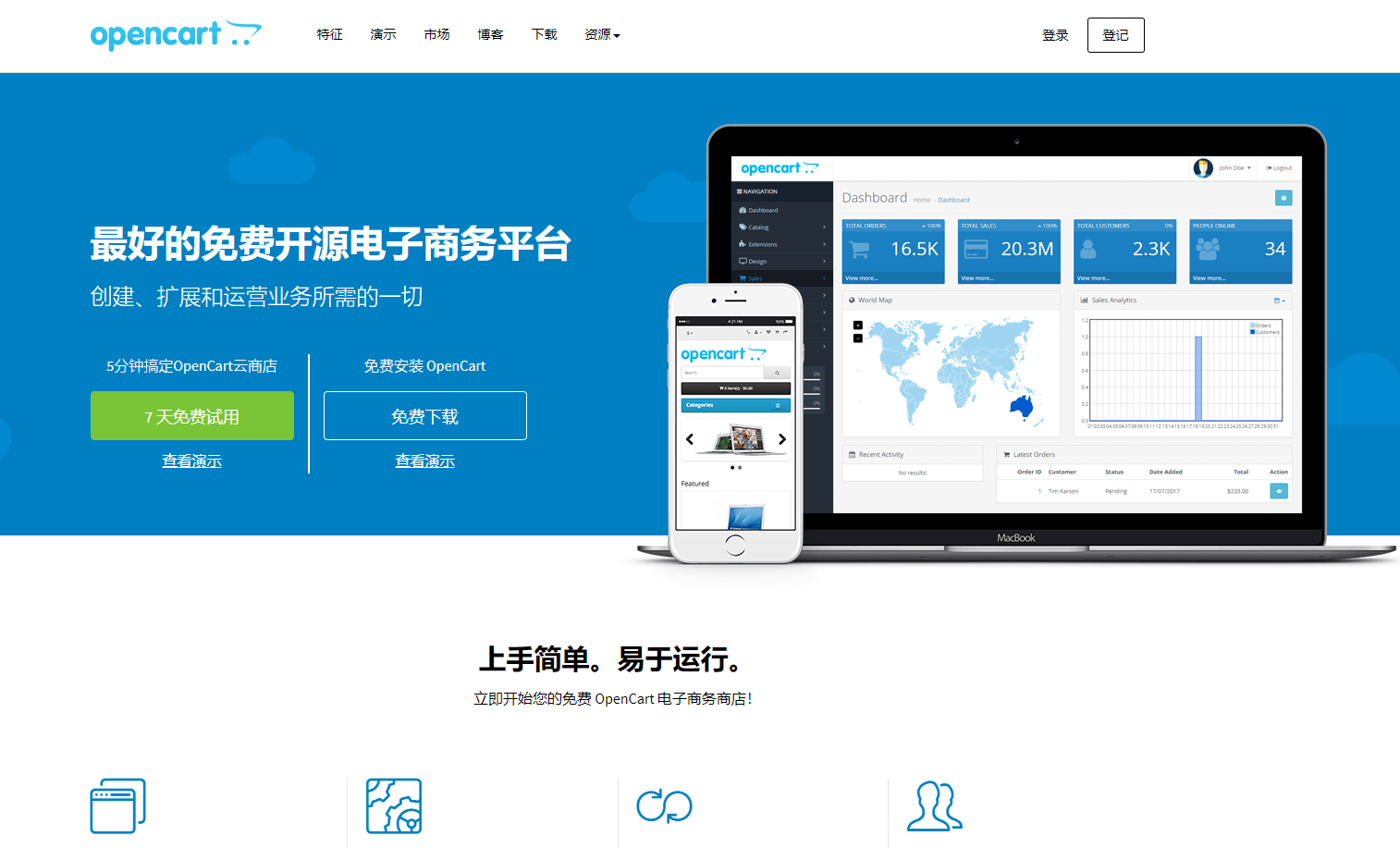

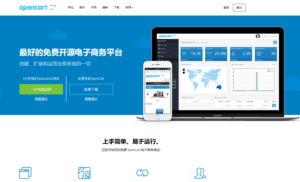
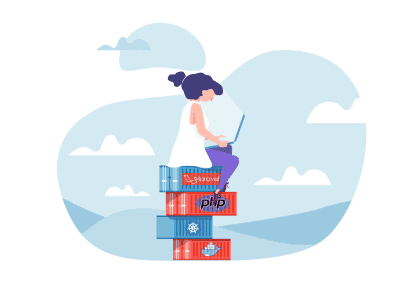
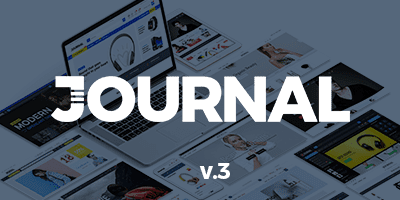

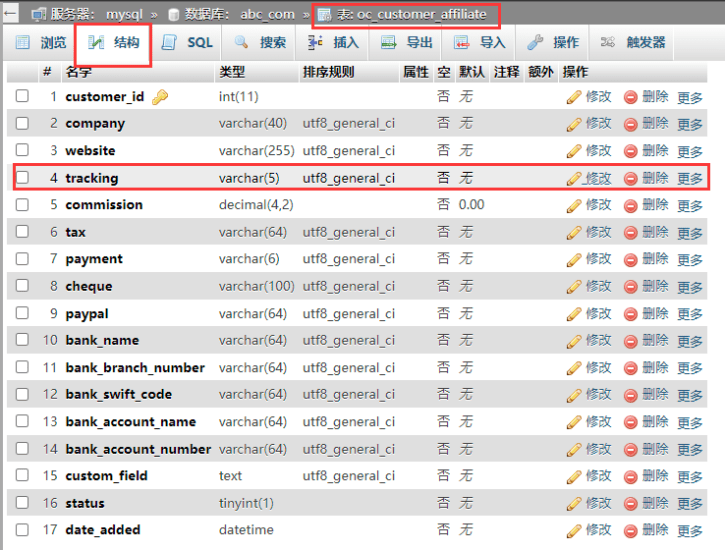

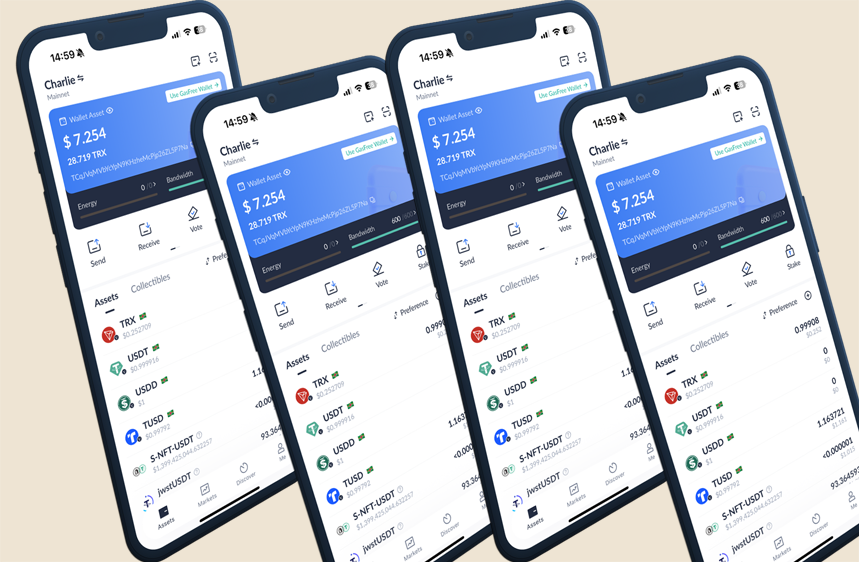
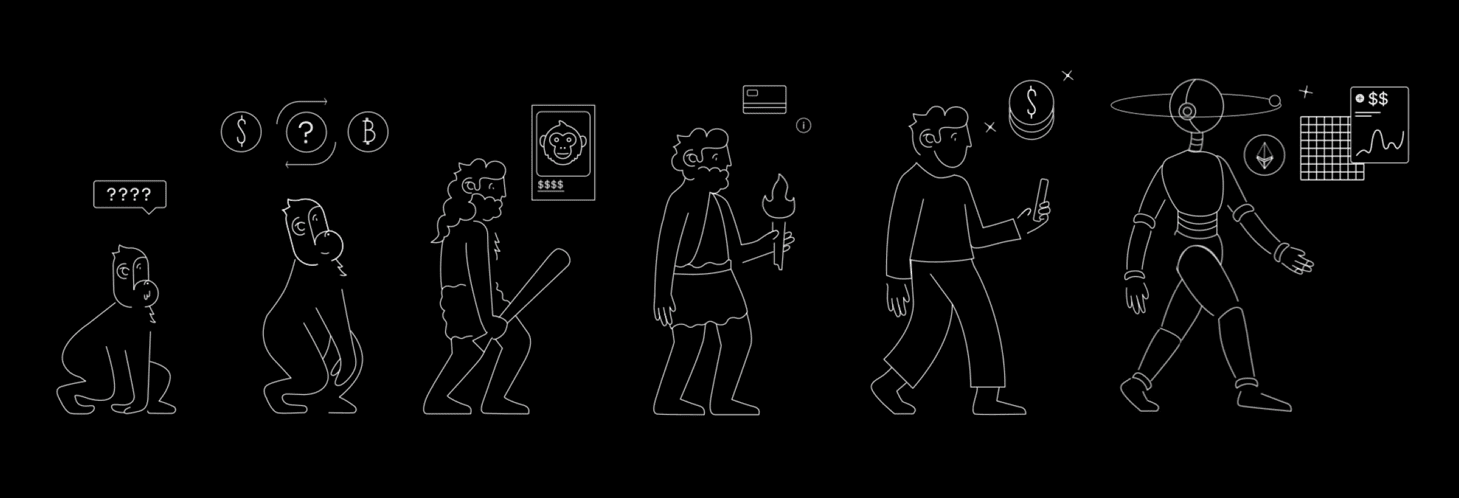
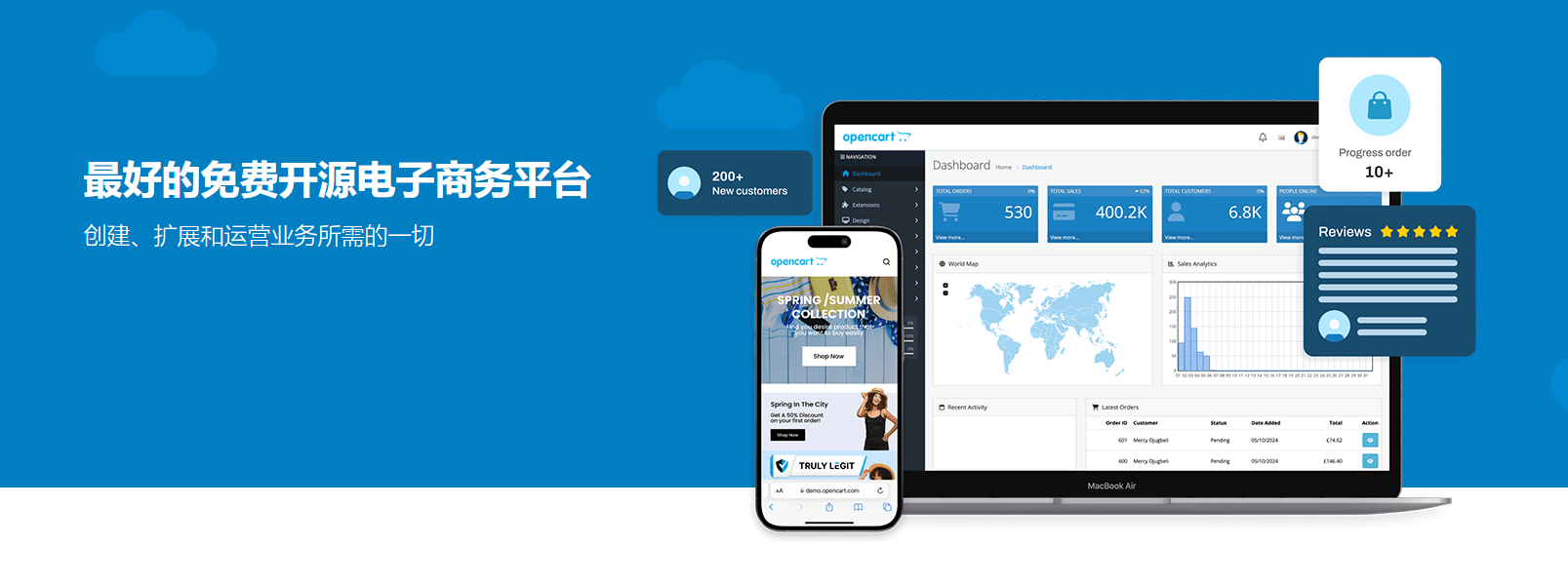

暂无评论内容